УТВЕРЖДАЮ Генеральный директор ООО «Кейсистемс»
advertisement
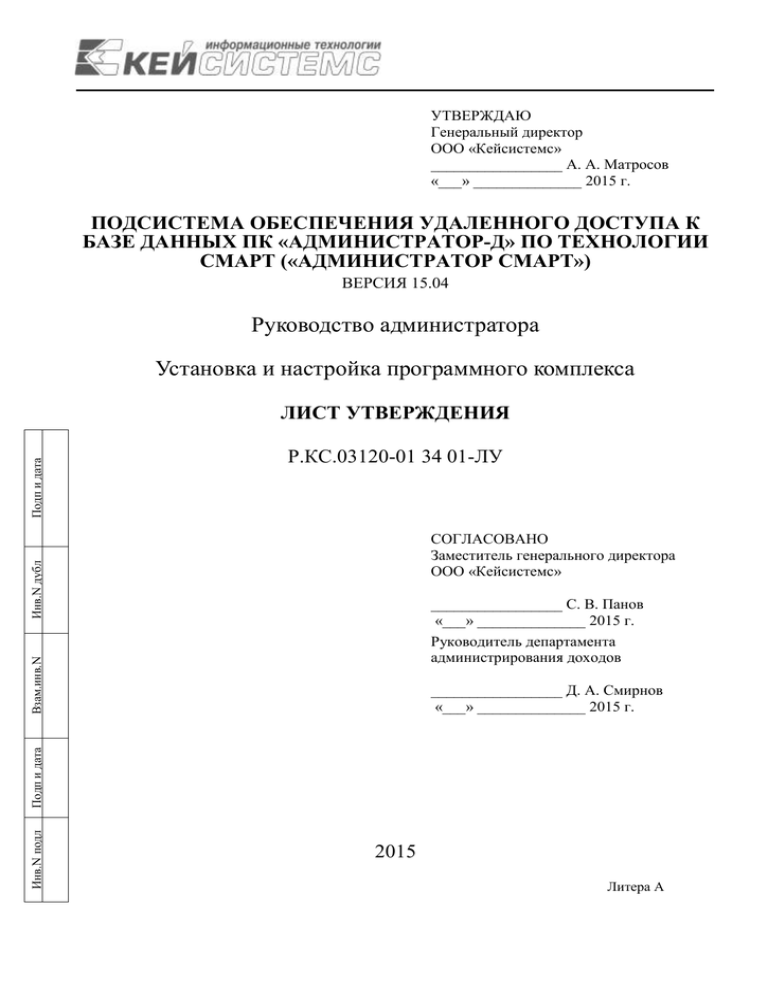
УТВЕРЖДАЮ
Генеральный директор
ООО «Кейсистемс»
_________________ А. А. Матросов
«___» ______________ 2015 г.
ПОДСИСТЕМА ОБЕСПЕЧЕНИЯ УДАЛЕННОГО ДОСТУПА К
БАЗЕ ДАННЫХ ПК «АДМИНИСТРАТОР-Д» ПО ТЕХНОЛОГИИ
СМАРТ («АДМИНИСТРАТОР СМАРТ»)
ВЕРСИЯ 15.04
Руководство администратора
Установка и настройка программного комплекса
Р.КС.03120-01 34 01-ЛУ
СОГЛАСОВАНО
Заместитель генерального директора
ООО «Кейсистемс»
Инв.N дубл
Подп и дата
ЛИСТ УТВЕРЖДЕНИЯ
Взам.инв.N
_________________ С. В. Панов
«___» ______________ 2015 г.
Руководитель департамента
администрирования доходов
Инв.N подл
Подп и дата
_________________ Д. А. Смирнов
«___» ______________ 2015 г.
2015
Литера А
УТВЕРЖДЕНО
Р.КС.03120-01 34 01-ЛУ
ПОДСИСТЕМА ОБЕСПЕЧЕНИЯ УДАЛЕННОГО ДОСТУПА К
БАЗЕ ДАННЫХ ПК «АДМИНИСТРАТОР-Д» ПО ТЕХНОЛОГИИ
СМАРТ («АДМИНИСТРАТОР СМАРТ»)
ВЕРСИЯ 15.04
Руководство администратора
Установка и настройка программного комплекса
Листов 29
Инв.N подл
Подп и дата
Взам.инв.N
Инв.N дубл
Подп и дата
Р.КС.03120-01 34 01
2015
Литера А
СТРАНИЦА 2
ПК «АДМИНИСТРАТОР СМАРТ»
УСТАНОВКА ПРОГРАММНОГО КОМПЛЕКСА
АННОТАЦИЯ
Настоящий документ является частью руководства администратора программного
комплекса «Администратор СМАРТ» версии 15.04 от 09.10.2015 г. и содержит описание операций
по установке и настройке программного комплекса.
Руководство состоит их двух разделов:
Описание операций.
Дополнительные возможности.
Раздел «Описание операций» содержит описание всех выполняемых функций, задач,
описание операций технологического процесса, в том числе системные требования, инструкцию
по установке сервисов и клиентской части и описание настроек, которые необходимо провести
при первом входе в программный комплекс.
Раздел «Дополнительные возможности» содержит описание и правила использования
возможностей, дополнительно предоставляемых пользователю в программном комплексе.
РЕДАКЦИЯ 01
СТРАНИЦА 3
ПК «АДМИНИСТРАТОР СМАРТ»
УСТАНОВКА ПРОГРАММНОГО КОМПЛЕКСА
СОДЕРЖАНИЕ
ВВЕДЕНИЕ .................................................................................................................................................... 4
1. ОПИСАНИЕ ОПЕРАЦИЙ.......................................................................................................................... 5
1.1. СИСТЕМНЫЕ ТРЕБОВАНИЯ ............................................................................................................................................ 5
1.2. УСТАНОВКА КЛИЕНТСКОЙ ЧАСТИ................................................................................................................................. 5
1.3. УСТАНОВКА СЕРВИСОВ ................................................................................................................................................. 8
1.3.1. Сервер приложений Администратор СМАРТ ................................................................................................ 9
1.3.2. Сервис обновлений ......................................................................................................................................... 11
1.3.3. Сервис оправдательных (первичных) документов ...................................................................................... 13
1.3.4. Подготовка универсальной клиентской части ............................................................................................. 14
1.4. ПЕРВОНАЧАЛЬНЫЕ НАСТРОЙКИ ПРОГРАММНОГО КОМПЛЕКСА................................................................................. 15
1.4.1. Вкладка «Регистрация» .................................................................................................................................. 15
1.4.1. Вкладка «Соединение» ................................................................................................................................... 18
1.4.1. Вкладка «Обновление» .................................................................................................................................. 19
1.4.2. Вкладка «Внешний вид» ................................................................................................................................ 21
1.4.3. Вкладка «Печать» ........................................................................................................................................... 22
1.4.4. Вкладка «Дополнительно» ............................................................................................................................. 23
2. ДОПОЛНИТЕЛЬНЫЕ ВОЗМОЖНОСТИ ................................................................................................. 26
ПЕРЕЧЕНЬ СОКРАЩЕНИЙ ......................................................................................................................... 28
ЛИСТ РЕГИСТРАЦИИ ИЗМЕНЕНИЙ ........................................................................................................... 29
РЕДАКЦИЯ 01
СТРАНИЦА 4
ПК «АДМИНИСТРАТОР СМАРТ»
УСТАНОВКА ПРОГРАММНОГО КОМПЛЕКСА
ВВЕДЕНИЕ
Настоящее руководство пользователя содержит описание правил установки клиентской
части программного комплекса «Администратор СМАРТ» (далее – «Программный комплекс») и
сервисов, необходимых для его функционирования.
Условные обозначения
В документе используются следующие условные обозначения:
Уведомление
– Важные сведения о влиянии текущих действий пользователя
на выполнение других функций, задач Программного
комплекса.
Предупреждение
– Важные сведения о возможных негативных последствиях
действий пользователя.
Предостережение – Критически важные сведения, пренебрежение которыми
может привести к ошибкам.
Замечание
– Полезные дополнительные сведения, советы,
общеизвестные факты и выводы.
[Выполнить]
– Функциональные экранные кнопки.
<F1>
– Клавиши клавиатуры.
«Документ»
– Наименования объектов обработки (режимов).
Настройка
– Названия элементов пользовательского интерфейса.
ОКНА => НАВИГАТОР
п. 2.1.1
рисунок 5
– Навигация по пунктам меню и режимам.
– Ссылки на структурные элементы, рисунки, таблицы
текущего документа, ссылки на другие документы.
РЕДАКЦИЯ 01
СТРАНИЦА 5
ПК «АДМИНИСТРАТОР СМАРТ»
1.
1.1.
УСТАНОВКА ПРОГРАММНОГО КОМПЛЕКСА
ОПИСАНИЕ ОПЕРАЦИЙ
Системные требования
Требования к серверу для установки сервисов приведены в Таблице 1.
Таблица 1. Требования к серверу
№
п/п
Требования
Параметры
Процессор
Оперативная память
Программное обеспечение сервера
3.0 ГГц и выше (рекомендуемые требования: 2 четырехъядерных CPU)
4096 Мб и более (рекомендуемые требования: 8192 Мб и более)
Операционная система:
Microsoft Windows XP/Professional,
Microsoft Windows 2003,
Microsoft Windows 2008,
Microsoft Windows Vista,
Microsoft Windows 7,
Microsoft Windows 8,
Microsoft Windows 8.1.
Microsoft .NET Framework 4.0 SP1.
Microsoft Internet Information Server 6.0 и выше.
Требования, предъявляемые к клиентским местам для установки клиентских частей
Программного комплекса, приведены в Таблице 2.
Таблица 2. Требования к клиентским местам
№
п/п
Требования
Параметры
Процессор
Оперативная память
Разрешение экрана
Программное обеспечение
1.6 ГГц и выше (рекомендуемые требования: 2.2 ГГц и выше)
не менее 512 Мб (рекомендуемые требования: 1024 Мб)
1024x768
Операционная система:
Microsoft Windows XP SP3 и выше,
Microsoft Windows Vista SP1 и выше,
Microsoft Windows 7,
Microsoft Windows 8,
Microsoft Windows 8.1.
Microsoft .NET Framework 4.0 SP1.
MS Office 2000 (Word, Excel) и выше или Open Office.
Требования к каналам связи: минимальная ширина канала от рабочего места до сервера
приложений 128 Кбит/с.
1.2.
Установка клиентской части
Для установки клиентской части Программного комплекса запустите файл «Setup.exe» из
дистрибутива и выберите пункт «Администратор СМАРТ 15» (Рисунок 1).
РЕДАКЦИЯ 01
СТРАНИЦА 6
ПК «АДМИНИСТРАТОР СМАРТ»
УСТАНОВКА ПРОГРАММНОГО КОМПЛЕКСА
Рисунок 1. Выбор компонентов для установки
В дистрибутив Программного комплекса встроены возможности автоматической
проверки соответствия установленного программного обеспечения рабочей
станции программного комплекса и, при возможности, дополнительной установки
отсутствующих компонентов. Для того, чтобы воспользоваться возможностью
автоматической
установки
необходимых
компонентов,
необходимо
модифицировать дистрибутив Программного комплекса в соответствии с
описанием п. 1.3.4.
Для установки клиентской части Программного комплекса нажмите кнопку [Установить].
В результате откроется окно мастера установки (Рисунок 2).
Рисунок 2. Окно мастера установки
Нажмите кнопку [Далее]. В результате откроется окно выбора папки для установки
(Рисунок 3).
РЕДАКЦИЯ 01
СТРАНИЦА 7
ПК «АДМИНИСТРАТОР СМАРТ»
УСТАНОВКА ПРОГРАММНОГО КОМПЛЕКСА
Рисунок 3. Окно выбора папки для установки
Нажмите кнопку [Далее]. В результате откроется окно подтверждения установки
(Рисунок 4).
Рисунок 4. Окно подтверждения установки
Нажмите кнопку [Далее].
После завершения процесса установки клиентской части Программного комплекса
откроется окно с сообщением о завершении установки (Рисунок 5).
Рисунок 5. Окно завершения установки
Нажмите кнопку [Закрыть].
Запуск установленного Программного комплекса осуществляется по кнопке [Пуск]
ПУСК => КЕЙСИСТЕМС =>АДМИНИСТРАТОР СМАРТ
РЕДАКЦИЯ 01
СТРАНИЦА 8
ПК «АДМИНИСТРАТОР СМАРТ»
УСТАНОВКА ПРОГРАММНОГО КОМПЛЕКСА
или с помощью ярлыка, который автоматически создается и размещается на рабочем столе в
процессе установки (Рисунок 6).
Рисунок 6. Ярлык Программного комплекса на рабочем столе
1.3.
Установка сервисов
Рассматриваемые в данном подразделе сервисы обычно используются для
организации удаленного доступа пользователей к базе данных. Для работы
пользователей в локальной сети достаточно установить клиентскую часть
Программного комплекса (см. подраздел 1.2), устанавливать сервисы нет
необходимости.
Для Windows Server 2008 процесс настройки компонентов и установки сервисов
подробно
описан
в
документе
Р.КС.03120-01
34
08
Руководство
администратора. Установка сервисов SMART на Windows 2008.
Перед началом установки сервисов Программного комплекса убедитесь, что на компьютере
установлены Internet Information Server и Microsoft .NET Framework» 4.0 SP1.
Если это не так, произведите установку в следующей последовательности:
1. IIS;
2. Microsoft .NET Framework 4.0 SP1.
Далее в командной строке выполните одну из следующих команд:
для 64-разрядной ОС
"%WINDIR%\Microsoft.NET\Framework64\v4.0.30319\aspnet_regiis.exe" -i
для 32-разрядной ОС
"%WINDIR%\Microsoft.NET\Framework\ v4.0.30319\aspnet_regiis.exe" -i
При установке сервиса на IIS 7 необходимо проверить наличие установленных компонент
совместимости с IIS 6, без них установка сервиса невозможна.
Если используется Windows Server 2008, должны быть включены следующие службы
ролей:
1. Службы роли «Веб-сервер (IIS)», среди прочих необходимо включить все службы,
связанные с совместимостью IIS 6 и .NET;
2. Службы роли «Сервер приложений»: платформа .NET, поддержка веб-сервера (IIS).
Для установки сервисов запустите файл «Setup.exe» из дистрибутива Программного
комплекса и выберите необходимые серверные компоненты (Рисунок 7).
РЕДАКЦИЯ 01
СТРАНИЦА 9
ПК «АДМИНИСТРАТОР СМАРТ»
УСТАНОВКА ПРОГРАММНОГО КОМПЛЕКСА
Рисунок 7. Окно установки Программного комплекса «Администратор СМАРТ»
1.3.1.
Сервер приложений Администратор СМАРТ
Keysystems.Webservice.Setup_*.msi
Сервис предназначен для обеспечения работы удаленных клиентов с базой данных. Сервис
выполнен в виде веб-службы, и для его установки требуется наличие установленного Internet
Information Server.
Необходимо убедиться, что в настройках веб-сервиса используется версия
ASP.NET 4.0.30319. В IIS 7.0 для этого необходимо открыть окно свойств пула приложений,
который
указан
в
основных
настройках
веб-сервиса
(по
умолчанию
«DefaultAppPool»)(Рисунок 8).
Рисунок 8. Установка версии ASP.NET для виртуального каталога в IIS 7.0
строке
Для проверки работоспособности веб-сервиса запустите Internet Explorer и в адресной
введите
адрес:
http://localhost/<виртуальный
каталог>/
(по
умолчанию
–
РЕДАКЦИЯ 01
СТРАНИЦА 10
ПК «АДМИНИСТРАТОР СМАРТ»
УСТАНОВКА ПРОГРАММНОГО КОМПЛЕКСА
http://localhost/admservice/). Открывшаяся страница со списком команд веб-сервиса будет
свидетельствовать о том, что установка и настройка сервиса прошли успешно (Рисунок 9).
Рисунок 9. Страница веб-сервиса
Если веб-сервис развернут на ОС Windows XP, то в смарт-клиентах в качестве urlадреса веб-сервиса указывается полный путь, включая имя страницы:
http://<serverhost>/<виртуальный каталог>/service.asmx.
Дополнительные настройки веб-сервиса доступны в файле web.config, который находится в
папке виртуального каталога сервиса. В частности, здесь можно настроить путь к общим
шаблонам для пользовательских отчетов (переменная CommonTemplatePath), например:
<SystemSettings>
<SystemSettings>
<clear />
<add Key="" Value="" />
<add Key="DataBase" Value="dbname" />
<add Key="Server" Value="dbhost" />
<add Key="CommonTemplatePath" Value="c:\reports" />
</SystemSettings>
</SystemSettings>
Здесь может быть указана как локальная папка, так и сетевая.
РЕДАКЦИЯ 01
СТРАНИЦА 11
ПК «АДМИНИСТРАТОР СМАРТ»
1.3.2.
УСТАНОВКА ПРОГРАММНОГО КОМПЛЕКСА
Сервис обновлений
UpdateWebService.Setup_*.msi
Сервис обновлений предназначен для обновления приложений. Сервис выполнен в виде
веб-сервиса WCF, и для его установки требуется наличие установленного Internet Information
Server.
Перед установкой сервиса необходимо выполнить следующую команду
%systemroot%\Microsoft.NET\Framework\v3.0\Windows
Communication
Foundation\ServiceModelReg.exe -i
Необходимо, чтобы в настройках веб-сервиса использовалась версия ASP.NET 2.0.50727. В
IIS 7.0 для этого добавьте новый пул приложений (Рисунок 10).
Рисунок 10. Добавление нового пула приложений
Добавленный пул указывается в основных настройках сервиса (Рисунок 11).
Рисунок 11. Окно основных настроек сервиса
РЕДАКЦИЯ 01
СТРАНИЦА 12
ПК «АДМИНИСТРАТОР СМАРТ»
УСТАНОВКА ПРОГРАММНОГО КОМПЛЕКСА
Кроме того, необходимо убедиться, что в сопоставлениях обработчиков существует
расширение «.svc» (Рисунки 12, 13).
Рисунок 12. Сопоставления обработчиков UpdateService
Рисунок 13. Сопоставления обработчиков UpdateService
Для проверки работоспособности веб-сервиса запустите Internet Explorer и в адресной
строке введите
адрес:
http://localhost/<виртуальный
каталог>/
(по
умолчанию
–
http://localhost/UpdateService/). Открывшаяся страница веб-сервиса будет свидетельствовать о том,
что установка и настройка сервиса обновлений прошли успешно (Рисунок 14).
РЕДАКЦИЯ 01
СТРАНИЦА 13
ПК «АДМИНИСТРАТОР СМАРТ»
УСТАНОВКА ПРОГРАММНОГО КОМПЛЕКСА
Рисунок 14. Страница веб-сервиса обновлений
Обновления на сервере должны выкладываться по следующей структуре:
«{Виртуальный каталог}\UPDATES\НазваниеПриложения\версия»
Виртуальный каталог, как правило, имеет путь c:\inetpub\wwwroot\UpdateService.
Версия должна включать 4 числа (#.#.#.#).
…\UPDATES\Keysystems.AdministratorD\15.03.00.23
Сервис обновлений позволяет выполнять обновление клиентского приложения от имени
указанного пользователя. Данное условие применяется, если у пользователей нет прав на запись в
папку обновляемого приложения.
1.3.3.
Сервис оправдательных (первичных) документов
UploadWebService.Setup_*.msi
Сервис предназначен для работы с первичными документами. Сервис выполнен в виде вебсервиса WCF, и для его установки требуется наличие установленного Internet Information Server.
Основные настройки сервиса находятся в файле конфигурации web.config (по умолчанию:
c:\inetpub\wwwroot\UploadService\Web.config) в секции <UploadServiceSettings>:
<UploadServiceSettings StorageType="FileSystem"
UploadsDir="D:\inetpub\wwwroot\UploadService\" ConnectionString="Data Source=Server;Initial
Catalog=DBName;User ID=UserName;Password=UserPassword" />
Параметр StorageType может принимать два значения: «FileSystem» или «Database»,
которые задают соответствующий тип хранилища для файлов. Параметр UploadsDir указывает
путь для хранения файлов в случае если StorageType = "FileSystem" и имеет по умолчанию пустое
значение, что соответствует каталогу с именем "UPLOADS", расположенном в установочном
РЕДАКЦИЯ 01
СТРАНИЦА 14
ПК «АДМИНИСТРАТОР СМАРТ»
УСТАНОВКА ПРОГРАММНОГО КОМПЛЕКСА
виртуальном каталоге Web-приложения. В параметре ConnectionString указывается строка
подключения к серверу БД. Этот параметр активизируется, если StorageType="Database".
Если в параметре UploadsDir указан сетевой путь в виде строки формата "\\Server\Share", то
для доступа по такому пути необходимы соответствующие права. Идентификационные данные
указываются в секции <system.web> в параметре <identity>. Свойство userName должно иметь
формат «DOMAIN\UserName».
<system.web>
<!-- maxRequestLength - max upload/download file size in KBytes -->
<httpRuntime enable="true" maxRequestLength="10240" />
<!-- userName format: "DOMAIN\UserName" -->
<identity userName="" password="" />
</system.web>
Параметр maxRequestLength в разделе <system.web/httpRuntime> задает ограничение на
максимальный загружаемый размер файла в килобайтах (по умолчанию – 10 Мб).
1.3.4.
Подготовка универсальной клиентской части
В дистрибутив Программного комплекса встроены возможности автоматической проверки
соответствия установленного программного обеспечения рабочей станции требованиям
Программного комплекса и, при возможности, установки отсутствующих компонентов. Для того,
чтобы воспользоваться возможностью автоматической установки необходимых компонентов,
необходимо модифицировать дистрибутив Программного комплекса в соответствии со
следующим алгоритмом:
1. Скопировать в каталог «Install» дистрибутива Программного комплекса установочные
файлы msi служебных компонентов, включая пакеты установки Microsoft .NET
Framework
4.0
SP1
langpack_ru,
Windows
Installer
(dotnetfx35.exe,
dotnetfx35langpack_x86ru.exe, WindowsInstaller-KB893803-v2-x86.exe соответственно).
Данные продукты можно загрузить с сайта http://downloads.microsoft.com/ либо
запросить у разработчиков компании Кейсистемс.
Типовой пакет необходимых служебных компонентов, необходимых для
функционирования
Программного
комплекса,
доступны
по
адресу
http://keysystems.ru/files/fo/budjet_ks/SOFT/netfix/netfx.7z.
Архив
необходимо
распаковать в каталог «Install» дистрибутива Программного комплекса.
2. Общий инсталлятор обеспечивает возможность установки продукта КриптоПро CSP.
Для этого необходимо поместить в каталог «Install» дистрибутива установочный пакет
(msi) продукта КриптоПро.
3. Дистрибутив Программного комплекса содержит файл «setup.ini». На основе этого
файла строится список продуктов для установки. Setup.ini содержит в себе описание
всех секций и параметров настройки.
4. Существует возможность предварительной настройки Программного комплекса у
пользователя. Для этого предназначены файлы Keysystems.AdministratorD.config и
update.config в каталоге «Install» дистрибутива, которые копируются на компьютер
конечного пользователя и считываются при первом запуске Программного комплекса.
Эти файлы редактируются с помощью текстового редактора. Также существует
возможность формирования файлов Keysystems.AdministratorD.config и update.config на
«эталонной» машине. Для этого на компьютере настраиваются параметры соединения,
запуска, обновления и т.п., затем указанные файлы переписываются из рабочего
каталога Программного комплекса (меню «Справка => О программе => Копировать =>
Рабочий каталог») (Рисунок 15).
РЕДАКЦИЯ 01
СТРАНИЦА 15
ПК «АДМИНИСТРАТОР СМАРТ»
УСТАНОВКА ПРОГРАММНОГО КОМПЛЕКСА
Рисунок 15. Рабочий каталог Программного комплекса
1.4.
Первоначальные настройки Программного комплекса
Запустите Программный комплекс по кнопке [Пуск] или при помощи ярлыка на рабочем
столе.
ПУСК => КЕЙСИСТЕМС =>АДМИНИСТРАТОР СМАРТ
В результате откроется окно входа в Программный комплекс (Рисунок 16).
Рисунок 16. Окно входа в Программный комплекс
Для начала работы укажите имя пользователя в поле Пользователь, пароль пользователя в поле Пароль и нажмите кнопку [Войти].
Для входа в Программный комплекс с использованием аутентификации Windows выберите
строку «Аутентификация Windows» в раскрывающемся списке кнопки [Войти].
Для просмотра/редактирования параметров работы Программного комплекса нажмите
кнопку
Параметры.
1.4.1.
Вкладка «Регистрация»
На вкладке Регистрация (Рисунок 17) в поле СУБД выберите из раскрывающегося списка
одно из следующих значений: «Microsoft SQL Server», «Oracle Database». В поле Сервер укажите
сервер баз данных, в поле База данных выберите наименование базы данных из раскрывающегося
списка, полученного при выборе сервера.
РЕДАКЦИЯ 01
СТРАНИЦА 16
ПК «АДМИНИСТРАТОР СМАРТ»
УСТАНОВКА ПРОГРАММНОГО КОМПЛЕКСА
Рисунок 17. Вкладка Регистрация
Поле Профиль позволяет хранить параметры подключения пользователя: имя пользователя
(но не пароль), наименование сервера, наименование базы данных, выбор режима работы (прямое
соединение, либо с использованием веб-сервиса) и другие. Существует возможность создания
различных профилей для разных подключений или использования профиля по умолчанию. Для
создания нового профиля введите его наименование в поле Профиль и задайте необходимые
параметры подключения. Для сохранения настроек профиля нажмите кнопку [Войти], в
результате, кроме сохранения настроек, будет выполнен вход в Программный комплекс в
соответствии с установленными настройками).
Для перехода к окну управления профилями (Рисунок 18) нажмите кнопку
Профили.
Рисунок 18. Окно управления профилями пользователей
РЕДАКЦИЯ 01
СТРАНИЦА 17
ПК «АДМИНИСТРАТОР СМАРТ»
УСТАНОВКА ПРОГРАММНОГО КОМПЛЕКСА
Для отображения списка настроек в алфавитном порядке нажмите кнопку
В
алфавитном порядке. Для возврата к исходной группировке нажмите кнопку
По категориям.
Назначение кнопок панели инструментов окна управления профилями пользователей:
Копировать – копирование профиля.
Удалить - удаление профиля.
Экспорт – выгрузка настроек профиля в файл.
Импорт – прием настроек профиля из файла.
Создать ярлык – создание на рабочем столе Windows ярлыка для входа в Программный
комплекс в соответствии с настройками выбранного профиля (Рисунок 19).
Рисунок 19. Создание ярлыка для выбранного профиля
Значения настроек профилей, которые отображаются в режиме управления профилями, по
умолчанию сгруппированы по категориям (группам настроек). Чтобы раскрыть содержимое
группы настроек необходимо выбрать знак «+», чтобы скрыть – знак «–».
Для активации программного комплекса нажмите кнопку [Активация] (см. Рисунок 17). В
результате откроется окно активации (Рисунок 20).
Рисунок 20. Окно активации Программного комплекса
В разделе Параметры активации отображаются наименование региона, ИНН,
наименование организации-пользователя Программного комплекса и код сигнатуры.
В таблице Программные комплексы/подкомплексы отображаются наименования
установленных в составе программного комплекса подкомплексов, количество подключений, дата
обновления ключа и срок его действия.
Для получения ключа активации на Программный комплекс необходимо оформить заявку в
Личном кабинете на сайте компании «Кейсистемс», предварительно пройдя процедуру
регистрации.
РЕДАКЦИЯ 01
СТРАНИЦА 18
ПК «АДМИНИСТРАТОР СМАРТ»
УСТАНОВКА ПРОГРАММНОГО КОМПЛЕКСА
http://portal.keysystems.ru/
Если договор на сопровождение Программного комплекса заключен с
официальным представителем компании «Кейсистемс» в регионе, необходимо
сформировать заявку на получение ключа активации по ссылке Сформировать
письмо-заявку и направить в адрес представителя.
Полученный ключ активации вводится в окне Активация комплекса, доступном по
ссылке Ввести ключ активации.
Для ввода информации об официальном представителе компании «Кейсистемс», реквизиты
которого будут отображаться в окне «Справка => О программе», нажмите кнопку
[Дополнительно] (см. Рисунок 20). В составе реквизитов указывается наименование
представителя, номер телефона, адрес сайта и адрес электронной почты (на указанный адрес
осуществляется отправка заявок на получение ключа активации, отчетов об ошибках,
возникающих при работе в Программного комплекса).
1.4.1.
Вкладка «Соединение»
На вкладке Соединение вводятся параметры соединения (Рисунок 21).
Рисунок 21. Вкладка Соединение
Если приложение и база данных развернуты в разных сетях, и непосредственное
соединение между ними невозможно, то для обеспечения удаленных подключений установите
значение «Да» в поле Сервер приложений. Сервером приложений может быть любой Windows
Server 2003 или выше с постоянным внешним IP-адресом и с установленным компонентом Internet
Information Server. Не рекомендуется совмещать сервер приложений и сервер базы данных.
В использовании сервера приложений нет необходимости, когда приложение работает в
одной локальной сети с базой данных. Кроме того, это не рекомендуется с точки зрения
производительности.
РЕДАКЦИЯ 01
СТРАНИЦА 19
ПК «АДМИНИСТРАТОР СМАРТ»
УСТАНОВКА ПРОГРАММНОГО КОМПЛЕКСА
В поле Сервер введите адрес сервера в виде:
http://<адрес сервера>/<виртуальный каталог>/service.asmx
(указание «service.asmx» обязательным не является).
В поле Порт укажите номер порта, в поле Таймаут сервера - время ожидания ответа от
сервера.
Для использования сервера приложений для авторизации установите флажок в поле
Использовать сервис авторизации.
В поле Сертификат с помощью кнопки
Выбрать укажите сертификат, используемый
для SSL-подключения (HTTPS) (если сервер приложений принимает SSL-подключения (HTTPS) и
настроен так, что требует сертификаты клиента) или сервиса авторизации.
Для сброса выбранного сертификата нажмите кнопку
Сброс.
В поле Кэширование выберите одно из следующих значений:
«По умолчанию (рекомендуется)» - автоматический выбор в зависимости от способа
подключения к комплексу: при использовании сервера приложений кэширование будет
включено, иначе – отключено;
«Отключено» - кэширование отключено;
«Включено» - кэширование включено.
Применение кэша позволяет достичь:
- уменьшения трафика в канале связи между клиентом и сервером, уменьшения
нагрузки на сервер и увеличения скорости работы клиента при приеме данных;
- обеспечения работы клиента в оффлайне (в автономном режиме) в условиях
отсутствия связи.
Для работы в автономном режиме (предоставляет возможность сохранения данных при
отсутствии соединения с сервером) установите флажок в поле Работать в автономном режиме.
Опция Работать в автономном режиме позволяет начать работу в Программном
комплексе, не подключаясь ни к базе данных, ни к серверу приложений (если он
выбран). Данный режим актуален при неудовлетворительном качестве связи или
при полном ее отсутствии, но будет доступен при включенном режиме
кэширования и в случае, если имела место успешная регистрация в комплексе
(регистрационные данные и другие объекты, необходимые для работы,
кэшируются).
При использовании удаленного сервера приложений существует возможность
использования прокси-сервера, через который осуществляется подключение к серверу
приложений. Для этого установите флажок в поле Прокси-сервер. Для использования системных
настроек прокси установите флажок в поле Использовать системные настройки прокси. Иначе
в поле Сервер укажите адрес прокси-сервера и номер порта, в полях Имя и Пароль –
соответственно имя и пароль учетной записи для подключения к серверу.
1.4.1.
Вкладка «Обновление»
Вкладка Обновление позволяет настроить параметры обновления приложения
(Рисунок 22).
Обновления ПК «Администратор СМАРТ» доступны на сайте компании по адресу:
http://www.keysystems.ru/Updates/UpdateList.aspx?id={EAEAE984-F374-DE11-9267000E0C4BF7BF}
Каждое обновление состоит из двух частей.
РЕДАКЦИЯ 01
СТРАНИЦА 20
ПК «АДМИНИСТРАТОР СМАРТ»
УСТАНОВКА ПРОГРАММНОГО КОМПЛЕКСА
<номер версии>.zip - обновление клиентской части, архив необходимо распаковать в
виртуальный каталог установленного сервиса обновлений по структуре «{Виртуальный
каталог}\UPDATES\ Keysystems.AdministratorD\»
Виртуальный каталог, как правило, имеет путь c:\inetpub\wwwroot\UpdateService.
В результате должна получиться, например, такая папка с рабочими файлами:
C:\Inetpub\wwwroot\UpdateService\UPDATES\Keysystems.AdministratorD\15.03.00.30
service_<номер версии>.zip - обновление сервиса приложений. Содержимое архива
необходимо скопировать в папку виртуального каталога установленного сервиса приложений
(путь по умолчанию C:\Inetpub\wwwroot\admservice) с заменой существующих файлов. Перед
обновлением сервиса удалите все файлы в папке bin (C:\Inetpub\wwwroot\ admservice\bin\*.*).
Как правило, СМАРТ-клиент совместим с более ранними версиями базы данных. В случае
несовместимости выводится дополнительное сообщение.
Рисунок 22. Вкладка Обновление
В поле Источник обновления выберите из раскрывающегося списка одно из следующих
значений: «Веб-сервис» или «Каталог с файлами».
При выбранном значении «Веб-сервис» заполните следующие поля:
Сервер – адрес сервиса обновления;
Таймаут– время ожидания ответа от сервиса обновления (в секундах).
При выбранном значении «Каталог с файлами» укажите путь к каталогу при помощи
кнопки
обзора папок в поле Каталог.
Для пользователей, работающих в локальной сети, в качестве источника
обновления целесообразно использовать «Каталог с файлами».
Автоматически проверять наличие обновлений на сервере – при установленном флажке
настройка позволяет автоматизировать процесс обновления, предусмотрены следующие
возможности проверки обновлений:
РЕДАКЦИЯ 01
СТРАНИЦА 21
ПК «АДМИНИСТРАТОР СМАРТ»
УСТАНОВКА ПРОГРАММНОГО КОМПЛЕКСА
«Перед запуском программы» - при запуске Программного комплекса сначала
проверяется обновление, при его наличии происходит установка, после чего запускается
обновленная версия Программного комплекса. Если обновление отсутствует, то
осуществляется только запуск Программного комплекса.
«После запуска программы» - запускается текущая версия Программного комплекса,
проверяется обновление, при его наличии происходит установка, после чего запускается
обновленная версия Программного комплекса.
«Ежедневно» - автоматическая проверка обновлений осуществляется ежедневно,
время запуска процесса обновления необходимо указать в поле в.
«С периодом» - процесс проверки обновлений осуществляется автоматически через
указанный в поле в промежуток времени.
Уведомлять пользователя перед загрузкой обновлений – при установке флажка при
наличии обновлений открывается окно с уведомлением, в котором пользователь имеет
возможность отложить установку обновлений в автоматическом режиме.
Запустить обновление от имени – при установке флажка для установки обновлений
используется учетная запись администратора.
Имя - имя учетной записи администратора для установки обновлений (при установленной
опции Запустить обновление от имени).
Пароль - пароль учетной записи администратора для установки обновлений (при
установленной опции Запустить обновление от имени).
Для работы с менеджером архивов (Рисунок 23), который позволяет работать с архивными
версиями Программного комплекса, нажмите кнопку [Архив версий].
Менеджер архивов позволяет запустить архивную версию Программного комплекса,
открыть проводник с файлами архивной версии, удалить архивную версию, восстановить
архивную версию Программного комплекса.
Рисунок 23. Менеджер архивов
По кнопке [Обновить] (см. Рисунок 22) осуществляется принудительный поиск и
установка обновлений.
1.4.2.
Вкладка «Внешний вид»
На вкладке Внешний вид (Рисунок 24) настраивается оформление Программного
комплекса.
РЕДАКЦИЯ 01
СТРАНИЦА 22
ПК «АДМИНИСТРАТОР СМАРТ»
УСТАНОВКА ПРОГРАММНОГО КОМПЛЕКСА
Рисунок 24. Вкладка Обновление
Стиль оформления - настройка определяет стиль отображения элементов приложения, в
раскрывающемся списке поля выберите одно из следующих значений: – «Стандартный», «MS
Office 2007», «MS Office 200»
Крупные значки в панелях инструментов … - настройки определяют размер значков
панелей инструментов в окнах и таблицах Программного комплекса.
Шрифт - настройка вида используемого шрифта.
Размер – настройка размера используемого шрифта.
1.4.3.
Вкладка «Печать»
На вкладке Печать (Рисунок 25) осуществляется настройка Менеджера печати.
РЕДАКЦИЯ 01
СТРАНИЦА 23
ПК «АДМИНИСТРАТОР СМАРТ»
УСТАНОВКА ПРОГРАММНОГО КОМПЛЕКСА
Рисунок 25. Вкладка Печать
Адрес сервиса отчетов - указывается URL сервиса генерации отчетов, например
http://123.45.67.89.80/ReportService.
Индикатор расчета – настройка режима оповещений пользователя о расчете отчетов, в
раскрывающемся списке поля выберите одно из следующих значений: «Всплывающие
оповещения», «Тихий (без индикации)».
Формат печати - переопределение формата печати, указанного в настройках печатаемого
документа.
Конвертер в формат xls (Excel 2003) – выбор конвертера для формирования файла отчета
в виде *xls.
Использовать локальную базу – при установленном флажке локальная база на время
расчета отчета создается в рабочей папке Менеджера печати.
Оповещать при отсутствии шаблона - при установленном флажке в случае отсутствия
шаблона печатной формы запрашивается месторасположение каталога с шаблонами.
Открывать результат по завершению расчета - при установленном флажке по
завершению расчета открывается окно с результатом (используется для режима всплывающих
окон).
Просмотр отчетов во внешнем приложении (Excel, OpenOffice и пр.) – при
установленном флажке просмотр отчетов осуществляется во внешнем приложении, иначе
используется внутренний редактор Программного комплекса.
1.4.4.
Вкладка «Дополнительно»
Прочие параметры приложения доступны на закладке Дополнительно (Рисунок 26).
РЕДАКЦИЯ 01
СТРАНИЦА 24
ПК «АДМИНИСТРАТОР СМАРТ»
УСТАНОВКА ПРОГРАММНОГО КОМПЛЕКСА
Рисунок 26. Вкладка Дополнительно
Для удобства использования настройки разбиты на группы.
Оправдательные документы
Путь к каталогу с библиотекой АПС-Ридер – полный путь к каталогу, в котором
находится библиотека «BPKnlApi.dll» АПС-Ридер;
Альтернативный адрес сервиса ОД – указанный в поле адрес используется в качестве
адреса сервиса оправдательных документов, который заменяет собой основное значение из
настроек комплекса.
Подписывать оправдательные документы при сохранении – при установке флажка на
прикрепляемые оправдательные документы при сохранении накладывается ЭП.
Путь к пользовательскому кэшу файлов ОД - указывается полный путь к каталогу, в
котором временно будут размещаться загружаемые файлы оправдательных документов. Если
значение не указан, то каталогом будет являться папка «images_cache» в каталоге приложений для
текущего пользователя.
Размер кэша ОД (в МБ) - максимальный размер пользовательского кэша файлов
оправдательных документов в Мб.
Электронная подпись
Модуль ЭЦП – модуль наложения ЭП, выбирается одно из следующих значений:
«Системный» - рекомендуемое значение. Для работы с ЭП будут использоваться
системные функции Crypto API Windows.
.Net Framework - модуль, использующий функции платформы .Net Framework.
«Встроенный» - модуль, использующий методы собственной библиотеки
npXCrypt.dll. Необходим для наложения усовершенствованной ЭП и документов ГИС
ГМП.
РЕДАКЦИЯ 01
СТРАНИЦА 25
ПК «АДМИНИСТРАТОР СМАРТ»
УСТАНОВКА ПРОГРАММНОГО КОМПЛЕКСА
Окно выбора сертификатов – настройка позволяет использовать встроенное
(программное) или системное окно выбора сертификатов ЭП.
Период напоминания о завершении срока действия сертификата – период напоминания
о завершении срока действия сертификата SSL(дней).
Разное
Уровень логирования - уровень детализации журнала приложения.
Путь к каталогу расположения файлов журнала приложения – путь к каталогу логов.
Загрузка данных (списков) – используемая загрузка данных (списков).
Использовать дополнительную фильтрацию в справочнике – отображать
дополнительное окно уточнения поиска справочных значений.
Редактор запросов
Автосохранение запросов – автоматическое сохранение параметров запросов.
Все настроенные параметры сохраняются при нажатии кнопки [Войти].
РЕДАКЦИЯ 01
СТРАНИЦА 26
ПК «АДМИНИСТРАТОР СМАРТ»
2.
УСТАНОВКА ПРОГРАММНОГО КОМПЛЕКСА
ДОПОЛНИТЕЛЬНЫЕ ВОЗМОЖНОСТИ
При запуске Программного комплекса «Администратор СМАРТ» поддерживается
использование ключей командной строки (Рисунок 27).
Рисунок 27. Использование ключей командной строки Программного комплекса «Администратор СМАРТ»
Для просмотра всех ключей запустите приложение с ключом /? или /help (Рисунок 28).
Рисунок 28. Обзор ключей командной строки Программного комплекса «Администратор СМАРТ»
/home - открытие текущего каталога со служебными данными приложения.
Рабочий каталог также открывается сочетанием клавиш <Ctrl>+<H> при вводе
имени пользователя в окне входа в Программный комплекс.
/debug - используется для запуска приложения с включенными отладочными средствами
(sql-трейсер и др.).
/profile - используется для указания имени профиля параметров подключения, который
будет применен при запуске приложения. Например:
Keysystems.AdministratorD.exe /profile:TestConnect.
Ключ также может быть использован для создания ярлыков на рабочем столе для
конкретного профиля.
РЕДАКЦИЯ 01
СТРАНИЦА 27
ПК «АДМИНИСТРАТОР СМАРТ»
УСТАНОВКА ПРОГРАММНОГО КОМПЛЕКСА
/appdate - ключ используется для указания пути, по которому находится каталог со
служебными данными приложения. Он может быть использован для работы на одном компьютере
нескольких копий (нескольких версий) приложения, настройки которых не должны пересекаться.
Например, для работы с базой прошлого года при наличии новой выполните следующие
действия:
1. Создайте копию папки установленного приложения для прошлого года (например,
«C:\Program Files\Keysystems\Smart-Администратор2015»);
2. Создайте на рабочем столе ярлык (для данного приложения) с объектом
C:\Program Files\Keysystems\Smart-Администратор2015\Keysystems.AdministratorD.exe
/appdata:{путь},
где «{путь}» - это путь к каталогу, в котором будет размещаться файл «CONFIG» для
приложения 2015 года в виде:
C:\Program Files (x86)\Keysystems\Smart-Администратор2015\Keysystems.AdministratorD.exe"
/appdata:d:\user_kaz\user_smart_1503.
/noupdate - используется для наложения запрета автоматического обновления приложения
при запуске, вне зависимости от значения соответствующей настройки.
/autorun - определяет автоматический вход в Программный комплекс при запуске
приложения.
/user - имя пользователя Программного комплекса.
/passw - пароль пользователя Программного комплекса.
/autotest - автоматический запуск тестирования при входе в Программный комплекс.
РЕДАКЦИЯ 01
СТРАНИЦА 28
ПК «АДМИНИСТРАТОР СМАРТ»
УСТАНОВКА ПРОГРАММНОГО КОМПЛЕКСА
ПЕРЕЧЕНЬ СОКРАЩЕНИЙ
В документе используются следующие сокращения:
БД – база данных;
ИНН – идентификационный номер налогоплательщика;
ОС - операционная система;
ПК - программный комплекс;
СУБД - система управления базами данных;
ЭП - электронная подпись.
РЕДАКЦИЯ 01
СТРАНИЦА 29
ПК «АДМИНИСТРАТОР СМАРТ»
УСТАНОВКА ПРОГРАММНОГО КОМПЛЕКСА
ЛИСТ РЕГИСТРАЦИИ ИЗМЕНЕНИЙ
Номер
версии
01
Начальная версия
Примечание
ФИО
исполнителя
09.10.2015 Великанова О.А.
Дата
РЕДАКЦИЯ 01